কিউআইপি একটি সহজেই ব্যবহারযোগ্য আইসিকিউ যোগাযোগ প্রোগ্রাম। ব্যবহারকারীর প্রয়োজন অনুসারে, কিউআইপি আপনাকে প্রয়োজনে সেটিংস পরিবর্তন করতে দেয়। ইন্টারফেসের সৌন্দর্য এবং সুবিধার জন্য আপনি প্রোগ্রামটির উপস্থিতিও পরিবর্তন করতে পারেন।
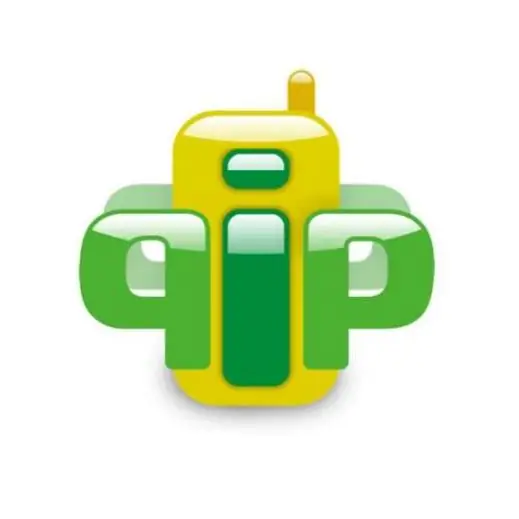
নির্দেশনা
ধাপ 1
কিউনের মূল উইন্ডোটি খুলুন - আপনার পরিচিতির একটি তালিকা। উপরের লাইনে (টাস্কবারে) একটি রেঞ্চের সাহায্যে বোতামটি ক্লিক করুন - এগুলি প্রোগ্রাম সেটিংস। যে উইন্ডোটি খোলে, সেখানে বামদিকে সেটিংস বিভাগগুলির একটি তালিকা থাকবে। "স্কিনস / আইকনস" বিভাগটি নির্বাচন করুন। উইন্ডোটি খোলে যা আপনাকে দেখায় যে কোন স্কিনগুলি আপনার প্রোগ্রাম দ্বারা ডিফল্টরূপে নির্বাচিত। "আরও লোড করুন" এ ক্লিক করুন এবং আপনাকে স্বয়ংক্রিয়ভাবে সাইটে নিয়ে যাওয়া হবে https://qip.ru/। "কিউআইপি জন্য স্কিনস" বিভাগে যান এবং এটিতে ক্লিক করতে বোতামটি সন্ধান করুন। আপনি কেবল লিঙ্কটি অনুসরণ করতে পারেন https://qip.ru/skins। উপস্থাপিত বিভাগগুলিতে আপনার নিকটে থাকা ত্বকের থিমগুলি চয়ন করুন। থিমটি স্থির করে, বাম মাউস বোতামটি দিয়ে এটিতে ক্লিক করুন
ধাপ ২
আপনার পছন্দসই স্কিন চয়ন করুন। মাউস দিয়ে তাদের ক্লিক করে, আপনি উইন্ডোজের ছবিগুলি, প্রোগ্রামের সমস্ত উইন্ডোতে ত্বকের ইন্টারফেসটি ঘনিষ্ঠভাবে দেখতে পারেন। নির্বাচিত ত্বকের খোলা উইন্ডোতে, ফাইল ডাউনলোড লিঙ্কে ক্লিক করুন। আপনি সংরক্ষণাগারগুলিতে বা একটি পৃথক ইনস্টলেশন ফাইলে ত্বকটি ডাউনলোড করতে পারেন। ডাউনলোডের অবস্থানটি নির্বাচন করুন: এটি কিউপি প্রোগ্রাম ফোল্ডার হওয়া উচিত। ডিফল্টরূপে এটি অবস্থিত: সি, প্রোগ্রাম ফাইল, কিউআইপি। একটি বিশেষ স্কিন ফোল্ডারে স্কিনগুলি সংরক্ষণ করুন।
ধাপ 3
আপনার ব্রাউজারটি ফাইল ডাউনলোড শেষ করার পরে, স্কিন ফোল্ডারটি খুলুন যেখানে আপনি ডাউনলোডটি সংরক্ষণ করেছেন। আপনি যদি সংরক্ষণাগারটি ডাউনলোড করেন, তবে এটি আনজিপ করুন। স্কিনগুলি ইনস্টল করতে শর্টকাটে ডাবল ক্লিক করুন। "ঠিক আছে" এবং "পরবর্তী" ক্লিক করে সিস্টেম দ্বারা নির্বাচিত প্রতিটি পদক্ষেপের সাথে সম্মত হন। প্রোগ্রামটি নিজে থেকে স্কিনগুলি ইনস্টল করবে। ইনস্টলেশন শেষে আপনি দেখতে পাবেন যে এখন এই ত্বকের নাম সারিগুলির তালিকাতে উপস্থিত হবে।
পদক্ষেপ 4
সারি সেটিংস উইন্ডোতে, আপনার কম্পিউটারে স্কিনের সংরক্ষণের তালিকাটি সন্ধান করুন। বিশেষ ক্ষেত্রে ডাউন তীর টিপুন এবং উপলভ্য প্রকারের প্রোগ্রাম ডিজাইনের নামগুলি স্ক্রোল করুন। আপনার পছন্দ মতো একটি নির্বাচন করুন এবং সেটিংস উইন্ডোতে "প্রয়োগ করুন" এবং "ঠিক আছে" ক্লিক করুন।
পদক্ষেপ 5
কুইপ প্রোগ্রামটি বন্ধ করুন এবং কয়েক মিনিট পরে আবার এটি শুরু করুন। এটি নতুন সেটিংস সক্রিয় করবে।






